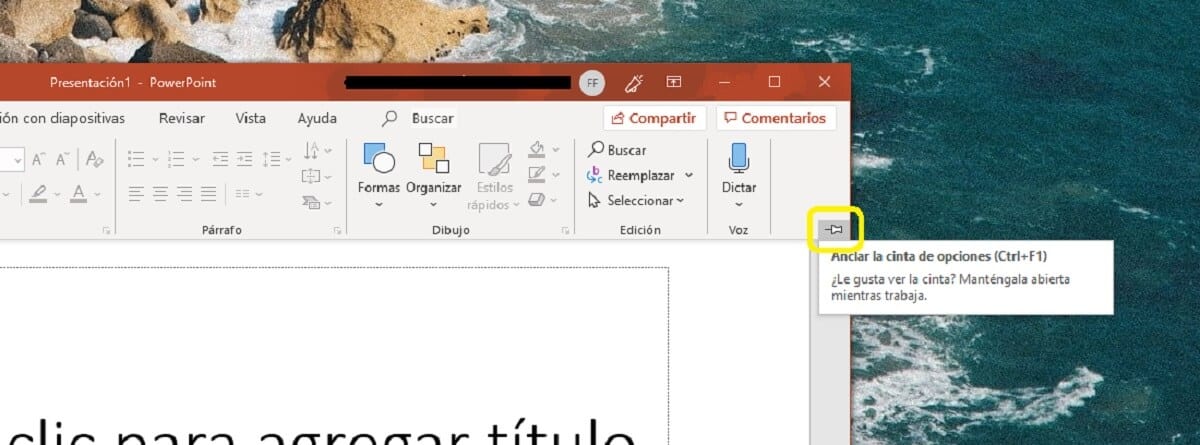En l'actualitat, una de les aplicacions més utilitzades per crear presentacions és PowerPoint, per la qual cosa ocupa un lloc força important dins de la suite de Microsoft Office, i cada dia milions de persones l'utilitzen al voltant de el món.
No obstant això, la veritat és que a l'igual que succeeix amb Microsoft Word o amb el programari de fulls de càlcul Excel, Tot es maneja des de la barra d'eines o cinta d'opcions de la part superior, la qual cosa pot arribar a ser un problema en el cas que en el teu equip no es mostri o bé aparegui minimitzada per algun motiu.
Així pots recuperar la cinta d'opcions en Microsoft PowerPoint
Has de tenir en compte que, en aquest tutorial, el mètode canvia una mica en funció de quina sigui la teva versió de Microsoft Office, De manera que en el cas que expliquis amb la de l'any 2010 o una anterior hauràs de seguir els passos que apareixen més avall. També dir que el tutorial únicament és aplicable a aquells equips amb sistema operatiu Windows i no uns altres.
Versions més modernes de Microsoft Office
Si comptes amb una de les últimes versions que Microsoft ha llançat d'Office, el tutorial en qüestió serà lleugerament més senzill. Per tornar a mostrar la barra superior d'opcions de PowerPoint el que hauràs de fer és, a la part superior dreta de l'aplicació, just a la banda de les opcions per tancar i minimitzar l'aplicació, localitzar el botó amb forma d'una finestra, conegut com "Opcions de presentació". Només hauràs de prémer el botó i, a continuació, et apareixeran diferents opcions entre les que podràs triar perquè es mostri PowerPoint. concretament, seleccionant "Mostra les pestanyes i comandaments" obtindràs la vista per defecte de PowerPoint.


Si l'opció no t'apareix o comptes amb una versió de Microsoft Office anterior
D'altra banda, és possible que per algun motiu no et aparegui aquesta opció, o si tens una versió d'Office anterior a l'any 2010, veuràs com directament per defecte no t'apareix, ja que no l'havien inclòs en aquest moment. Per això mateix, el procés a seguir en aquests casos serà una cosa diferent, i no hi ha una solució universal per a tots, Encara que sempre serà fàcil trobar-la.
En primer lloc, hauràs de fer que es mostri la cinta d'opcions de PowerPoint, per al que hauràs de prémer sobre una de les diferents pestanyes (Inici, Insereix...) de la part superior. Quan ho facis, a la cantonada lateral dreta, ja sigui en la part superior o inferior, hauràs veure o bé una icona amb una fletxa cap avall, o bé una espècie de xinxeta, En funció de la vostra versió. Tan sols hauràs prémer i, a continuació, la cinta d'opcions quedarà correctament fixada a la part superior.